4D v16.3
Seite Web/ Optionen (I)
- 4D Designmodus
-
- Datenbank-Eigenschaften
-
- Überblick
- Benutzereinstellungen verwenden
- Seite Allgemein
- Seite Oberfläche
- Seite Compiler
- Seite Datenbank/ Datenspeicherung
- Seite Datenbank/ Speicher
- Seite Verschieben
- Seite Backup/ Planer
- Seite Backup/ Konfiguration
- Seite Backup/ Backup & Wiederherstellen
- Seite Client-Server/Netzwerk
- Seite Client-Server/ IP Konfiguration
- Seite Web/ Konfiguration
- Seite Web/ Optionen (I)
- Seite Web/ Optionen (II)
- Seite Web/ Log (Typ)
- Seite Web/ Log (Backup)
- Seite Web/ Web Services
- Seite Web/ REST
- Seite SQL
- Seite PHP
- Seite Sicherheit
- Seite Kompatibilität
 Seite Web/ Optionen (I)
Seite Web/ Optionen (I)
Der 4D Web Server hat einen Cache, um angeforderte statische Seiten, GIF Bilder, JPEG Bilder (<128 kb) und Stilvorlagen (.css Dateien) in den Speicher zu laden.
Mit dem Cache steigern Sie die Leistung des Web Servers beim Senden statischer Seiten.
Der Cache wird zwischen allen Web Prozessen aufgeteilt. Seine Größe legen Sie in den Einstellungen der Datenbank fest. Der Cache für statische Seiten ist ab 4D V14 R5 für neue Datenbanken standardmäßig aktiviert. Um ihn zu deaktivieren, deaktivieren Sie die Option Benutze 4D Web Cache.
Im Bereich Seiten Cache Größe können Sie die Größe des Cache verändern. Sie richtet sich nach Anzahl und Größe der statischen Seiten Ihrer Web Site, sowie nach den jeweiligen Ressourcen der Host Rechner.
Hinweis: Während Sie mit Ihrer Web Datenbank arbeiten, können Sie mit dem 4D Befehl WEB GET STATISTICS die Leistung des Cache prüfen. Stellen Sie zum Beispiel fest, dass die Nutzungsrate des Cache fast 100% erreicht, sollten Sie erwägen, die zugewiesene Größe zu erhöhen.
Auch mit den URL /4DSTATS und /4DHTMLSTATS erhalten Sie Information über den Status des Cache. Weitere Informationen dazu finden Sie im Abschnitt Information über die Web Site.
Sobald der Cache aktiviert ist, sucht der 4D Web Server nach einer vom Browser angeforderten statischen Seite zuerst im Cache. Findet er die Seite, sendet er sie sofort. Findet er sie nicht, lädt 4D die Seite von der Festplatte und legt sie in den Cache. Ist der Cache voll und wird mehr Platz benötigt, entfernt 4D zuerst die ältesten aufgerufenen Seiten.
Sie können jederzeit Seiten und Bilder aus dem Cache entfernen, zum Beispiel, wenn Sie eine statische Seite geändert haben und diese wieder in den Cache laden wollen.
Klicken Sie dazu auf die Schaltfläche Cache löschen. Der Cache wird dann sofort geleert.
Hinweis: Sie können auch die spezifische URL /4DCACHECLEAR verwenden.
Hier definieren Sie das maximale Timeout zum Schließen inaktiver Web Prozesse auf dem Server.
Die Option maximale gleichzeitige Web Prozesse gibt die Obergrenze für die gleichzeitig auf dem Server geöffneten Web Prozesse an. Sie definiert die maximale Anzahl aller Web Prozesse oder die zum "Pool" an Prozessen gehören. Dieser Parameter verhindert die Überlastung des 4D Server, die bei massiver Anzahl an Anfragen eintreten kann.
Standardmäßig ist der Wert 100 vorgegeben. Sie können jede Zahl zwischen 10 und 32000 eingeben.
Ist die maximale Anzahl konkurrierender Web Prozesse (minus eins) erreicht, erstellt 4D keine neuen Prozesse und sendet für jede neue Anfrage die Meldung "Server nicht verfügbar" (Status HTTP 503 – Service Unavailable).
Hinweis: Sie können die maximale Anzahl Web Prozesse über den Befehl WEB SET OPTION festlegen.
In der Theorie ergibt sich die maximale Anzahl der Web Prozesse aus der Formel: Zugeteilter Arbeitsspeicher/Speichergröße des Web Prozesses (stack size) *
Sie können sich aber auch die Information zu den Web Prozessen ansehen, die der Runtime Explorer anzeigt: aktuelle Anzahl der Web Prozesse und erreichtes Maximum, seit der Web Server in Betrieb ist.
* 4D weist einen Web Prozess als Speichergröße ca. 512 KB für 64-bit Versionen und ca. 256 KB für 32-bit Versionen zu. Diese Werte können je nach Kontext variieren.
Aktiviert oder deaktiviert den internen Mechanismus zur automatischen Verwaltung von Benutzersitzungen durch den 4D HTTP Server. Weitere Informationen dazu finden Sie im Abschnitt Web Sessions verwalten.
Diese Funktionsweise wird in Anwendungen, die mit 4D v13 oder höher erstellt werden, automatisch aktiviert.
Zur Wahrung der Kompatibilität wird sie jedoch in Anwendungen, die aus früheren 4D Versionen konvertiert wurden, deaktiviert. Sie müssen sie explizit aktivieren, damit Sie die Vorteile der automatischen Verwaltung nutzen können.
Ist diese Option markiert, ist die Option "Web Prozesse erneut verwenden" automatisch markiert (und gesperrt).
Diese Option optimiert die Operation des Web Server im remote Modus. Dabei werden Web Prozesse, die zum Verwalten vorheriger Web Anfragen erstellt wurden, wiederhergestellt. Der Web Server von 4D Client benötigt zum Verwalten einer Web Anfrage einen spezifischen Web Prozess; bei Bedarf meldet sich dieser Prozess an den 4D Server Rechner an, um auf die Daten und die Engine der Datenbank zuzugreifen. Er generiert dann über eigene Variablen, Auswahlen, etc. einen temporären Kontext. Dieser Prozess wird vernichtet, wenn die Anfrage abgewickelt ist.
Ist die Option Web Prozesse erneut verwenden markiert, behält 4D die spezifischen Web Prozesse auf dem Client-Rechner bei und verwendet sie für nachfolgende Anfragen. Da der Prozess nicht neu aufgebaut werden muss, hat der Web Server eine bessere Performance. Sie müssen jedoch sicherstellen, dass dann die in 4D Methoden verwendeten Variablen systematisch initialisiert werden, damit keine unpassenden Ergebnisse geliefert werden. Außerdem müssen Sie alle aktuellen Auswahlen bzw. Datensätze aus der vorigen Anfrage löschen.
Erlaubt preemptive Web Prozesse in Ihren kompilierten Anwendungen (nur 64-bit Versionen). Ist Verwende preemptive Prozesse ausgewählt, wird während dem Kompilieren gewertet, ob Ihr Web-Code, inkl. 4D Tags und Web Datenbankenmethoden, preemptive ausführbar ist. Weitere Informationen dazu finden Sie im Abschnitt Preemptive Web Prozesse verwenden.
In den Einstellungen der Datenbank können Sie das Zugriffssystem für Ihren Web Server einrichten. Es gibt zwei Authentifizierungsmodi: BASIC Modus und DIGEST Modus. Je nach gewähltem Modus wird die Information zu Benutzername und Kennwort unterschiedlich gesammelt und bearbeitet:
- Im BASIC Modus werden vom Benutzer eingegebener Name und Kennwort unverschlüsselt mit der HTTP Anfrage gesendet. Das bietet keine umfassende Systemsicherheit, da diese Information abgefangen und von dritter Stelle weiter verwendet werden kann.
- Der Digest Modus bietet eine höhere Sicherheitsstufe, da die Information durch einen nicht umkehrbaren Prozess, genannt Hashing, bearbeitet wird. Auf diese Weise ist es unmöglich, den jeweiligen Inhalt zu dechiffrieren.
Hinweise:
- Zur Wahrung der Kompatibilität verwenden 4D Datenbanken, die in Version 11 konvertiert wurden, standardmäßig den Basismodus zur Authentifizierung (wenn die Option “Benutze Kennwörter” in der vorigen Version markiert war). Sie müssen den Digest Modus explizit aktivieren.
- Die Digest Authentifizierung ist eine HTTP 1.1. Funktion und wird nicht von allen Browsern unterstützt. So akzeptiert Microsoft Internet Explorer diesen Modus ab Version 5.0. Sendet ein Browser, der diesen Modus nicht unterstützt, eine Anfrage an einen Web Server bei aktivierter Digest Authentifizierung, weist der Server die Anfrage zurück und sendet eine Fehlermeldung an den Browser.
Im Dialogfenster Datenbank-Eigenschaften legen Sie fest, welche Zugriffsoptionen für Ihren Web Server gelten sollen. Wählen Sie dazu unter dem Thema Web die Seite Optionen I:
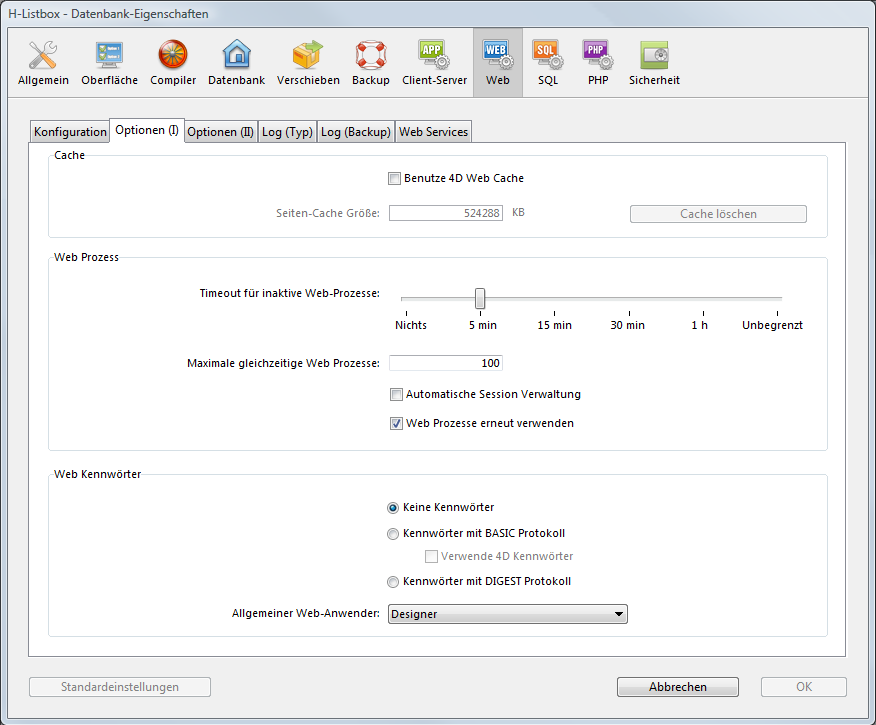
Im Bereich "Web Kennwörter" gibt es folgende Optionen:
- Keine Kennwörter: Damit wird für Verbindungen an den Web Server keine Authentifizierung durchgeführt. Dann gilt folgendes:
- Ist die Datenbankmethode On Web Authentication vorhanden, wird sie ausgeführt. Zusätzlich zu $1 und $2 werden die IP-Adressen von Browser und Server ($3 und $4) geliefert, Benutzername und Kennwort ($5 und $6) sind leer. In diesem Fall können Sie die Verbindungen anhand der IP-Adresse des Browsers bzw. der angeforderten IP-Adresse des Servers filtern.
- Ist die Datenbankmethode On Web Authentication nicht vorhanden, werden Verbindungen automatisch akzeptiert.
- Kennwörter mit BASIC Protokoll: Standard Authentifizierung im Basis Modus. Meldet sich ein Benutzer an den Server an, erscheint ein Dialogfenster auf dem Browser, wo er Benutzername und Kennwort eingibt. Diese beiden Werte sowie die Verbindungsparameter (IP Adresse und Port, URL...) werden an die Datenbankmethode On Web Authentication gesendet, die nun ablaufen kann.
Dieser Modus bietet Zugriff auf die Option Benutze 4D Kennwörter, so dass Sie an Stelle oder zusätzlich zu Ihrem eigenen Kennwortsystem das Kennwortsystem der 4D Datenbank (wie in 4D definiert) nutzen können. - Kennwörter mit DIGEST Protokoll: Authentifizierung im Digest Modus. Benutzer müssen, analog zum BASIC Modus, Name und Kennwort eingeben. Diese beiden Werte sowie die Verbindungsparameter (IP Adresse und Port, URL...) werden verschlüsselt an die Datenbankmethode On Web Authentication gesendet. Sie müssen einen Benutzer mit der 4D Funktion WEB Validate Digest authentifizieren.
Hinweise:
- Sie müssen den Web Server neu starten, damit diese Parameter berücksichtigt werden.
- Beachten Sie beim Web Server von 4D Client, dass alle Sites, die Client-Rechner veröffentlichen, auf dieselbe Benutzerliste zugreifen. Die Bestätigung von Benutzern/Kennwörtern erfolgt über die 4D Server Anwendung.
In diesem Modus richtet sich das System, das die Verbindungen zum 4D Web Server filtert, nach der Kombination der beiden Parameter:
- Die Option Web Kennwörter im Dialogfenster Datenbank-Eigenschaften
- Vorhandensein der Datenbankmethode On Web Authentication
Sie erhalten je nach Einstellung unterschiedliche Ergebnisse:
Die Option "Kennwörter mit BASIC Protokoll" ist ausgewählt, "Verwende 4D Kennwörter" ist nicht ausgewählt
- Gibt es die Datenbankmethode On Web Authentication, wird sie ausgeführt und alle Parameter werden zurückgegeben. So können Sie die Verbindungen genauer filtern, d.h. nach Benutzername, Kennwort und/oder IP-Adressen der Browser oder Web Server.
- Gibt es die Datenbankmethode On Web Authentication nicht, wird die Verbindung automatisch zurückgewiesen. Der Browser erhält eine Meldung, dass die Datenbankmethode nicht vorhanden ist.
Hinweis: Ist der vom Browser gesendete Benutzername ein leerer String und gibt es die Datenbankmethode On Web Authentication nicht, erhält der Browser den Kennwortdialog.
Die Optionen "Kennwörter mit BASIC Protokoll " und "Verwende 4D Kennwörter" sind ausgewählt
- Gibt es den vom Browser gesendeten Benutzernamen in der Tabelle der 4D Benutzer und ist das Kennwort korrekt, wird die Verbindung angenommen. Ist das Kennwort falsch, wird die Verbindung zurückgewiesen.
- Gibt es den vom Browser gesendeten Benutzernamen nicht in 4D, sind zwei Ergebnisse möglich:
- Gibt es die Datenbankmethode On Web Authentication, werden die Parameter $1, $2, $3, $4, $5 und $6 zurückgegeben. Sie können dann die Verbindungen nach Benutzername, Kennwort und/oder IP Adresse des Browsers oder Web Servers filtern.
- Gibt es die Datenbankmethode On Web Authentication nicht, wird die Verbindung zurückgewiesen.
Der DIGEST Modus ist, im Gegensatz zum BASIC Modus, nicht mit den standardmäßigen 4D Kennwörtern kompatibel: Sie können 4D Kennwörter nicht als Web-Kennung verwenden. Bei diesem Modus erscheint die Option “4D Kennwörter einfügen” in Grauschrift.
Sie müssen die Kennung für Web Benutzer selbst verwalten, z.B. über eine Tabelle.
Ist der DIGEST Modus aktiviert, wird der Parameter $6 (Kennwort) in der Datenbankmethode On Web Authentication immer leer zurückgegeben. In diesem Modus läuft diese Information nicht als Klartext (unverschlüsselt) über das Netz. Deshalb müssen Verbindungsanfragen unbedingt mit der 4D Funktion WEB Validate Digest ausgewertet werden
Die Funktionsweise des 4D Web Server Zugriffssystems im Überblick:
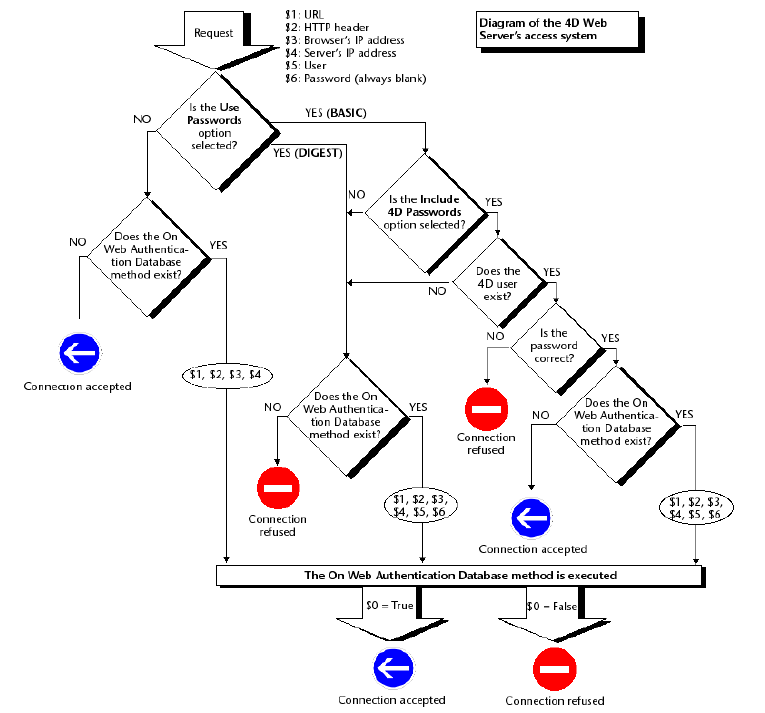
Sie können einen Benutzer, der zuvor in der 4D Kennworttabelle definiert wurde, als allgemeinen Web-Anwender festlegen. In diesem Fall kann jeder Browser, der die Verbindung zur Datenbank herstellt, die diesem generischen Benutzer zugeordneten Zugriffsrechte und Einschränkungen nutzen. So können Sie den Zugriff des Browsers auf die verschiedenen Teile der Datenbank einfach steuern.
Hinweis: Verwechseln Sie diese Option nicht mit dem Steuerungssystem der Web Server Verbindung. Mit “allgemeiner Web Anwender” können Sie den Zugriff des Browsers auf verschiedene Teile der Datenbank einschränken (Tabellen, Menüs, etc.). Das Steuerungssystem der Web Server Verbindung arbeitet mit dem Kennwortsystem und der Datenbankmethode On Web Authentication.
Um einen allgemeinen Web-Anwender zu definieren, gehen Sie folgendermaßen vor:
- Legen Sie im Designmodus im Kennworteditor einen Benutzer an. Sie können dem Benutzer bei Bedarf ein Kennwort zuordnen.
- Legen Sie in den verschiedenen 4D Editoren die Zugriffsrechte bzw. -einschränkungen für diesen Benutzer fest.
- Klicken Sie im Dialogfenster Datenbank-Eigenschaften unter dem Thema Web auf die Seite Optionen (I). Standardmäßig ist der Designer der allgemeine Web-Anwender, die Browser können auf die gesamte Datenbank zugreifen.
- Wählen Sie einen Benutzer in der Liste “Allgemeiner Web-Anwender” und bestätigen Sie den Dialog.
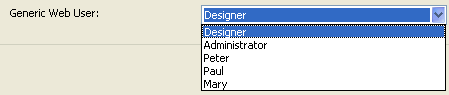
Alle Web Browser, die berechtigt sind, sich an die Datenbank anzumelden, können die diesem allgemeinen Web-Anwender zugewiesenen Zugriffsrechte bzw. -einschränkungen nutzen. Das gilt nur dann nicht, wenn die Optionen BASIC Modus und “Verwende 4D Kennwörter” markiert sind und der Benutzer, der die Verbindung herstellt, in der 4D Kennworttabelle nicht vorhanden ist. (siehe unten).
Die Option "Kennwörter mit BASIC Protokoll" hat keinen Einfluss auf die Funktionsweise des allgemeinen Web-Anwenders. Unabhängig von dieser Option gelten alle Zugriffsrechte bzw. -einschränkungen des “allgemeinen Web-Anwender” für alle Web Browser, die berechtigt sind, sich an die Datenbank anzuschließen.
Ist dagegen die Option “Verwende 4D Kennwörter” ausgewählt, gibt es zwei Möglichkeiten:
- Es gibt Benutzername und Kennwort NICHT in der Kennworttabelle von 4D. Wird nun die Verbindung von der Datenbankmethode On Web Authentication angenommen, gelten die Zugriffsrechte des allgemeinen Web-Anwenders für den Browser.
- Es gibt Benutzername und Kennwort in der Kennworttabelle von 4D. Dann wird der Parameter “allgemeiner Web-Anwender” ignoriert. Der Benutzer meldet sich mit seinen eigenen Zugriffsrechten an.
Produkt: 4D
Thema: Datenbank-Eigenschaften
4D Designmodus ( 4D v16)
4D Designmodus ( 4D v16.1)
4D Designmodus ( 4D v16.3)









